Bixby vs. Assistente Google: la scelta migliore per gli utenti Samsung

Se sei un utente Samsung, la scelta dell’assistente AI perfetto dipende da Bixby rispetto a Google Assistant. Certo, potresti usare anche Amazon Alexa, ma sia Bixby che Google Assistant sono già installati e pronti per essere utilizzati. Quale dovresti scegliere? Confrontiamoci e vediamo chi esce vincitore.
Bixby e Assistente Google: la differenza principale
Ovviamente entrambi sono assistenti vocali utilizzati sui dispositivi Samsung. La differenza principale è che Bixby è progettato da Samsung per i dispositivi Samsung. L’Assistente Google è stato creato da Google per essere utilizzato su qualsiasi dispositivo Android e anche su molti dispositivi domestici intelligenti.
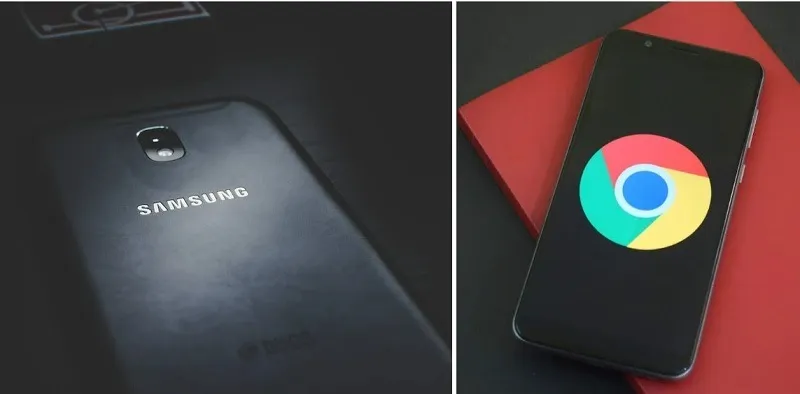
Come forse già saprai, Samsung ha il proprio app store, con app che spesso competono con le migliori app di Google Play Store. Ciò include avere il proprio assistente vocale. Sei libero di utilizzarne uno o entrambi, se lo desideri, per controllare meglio il tuo telefono o tablet Samsung solo con la tua voce.
Prestazione
L’Assistente Google ha un grande vantaggio rispetto a Bixby in termini di prestazioni. Sebbene entrambi rispondano bene alle rispettive parole di attivazione, l’Assistente Google ha un tasso di successo più elevato nel riconoscere le richieste e nell’elaborarle.
Entrambi gli assistenti vocali ti aiutano a cercare informazioni, modificare varie impostazioni sul telefono, controllare i dispositivi domestici intelligenti, leggere e inviare messaggi di testo e così via. Tuttavia, l’Assistente Google risponde ai comandi più velocemente e con maggiore precisione rispetto a Bixby.
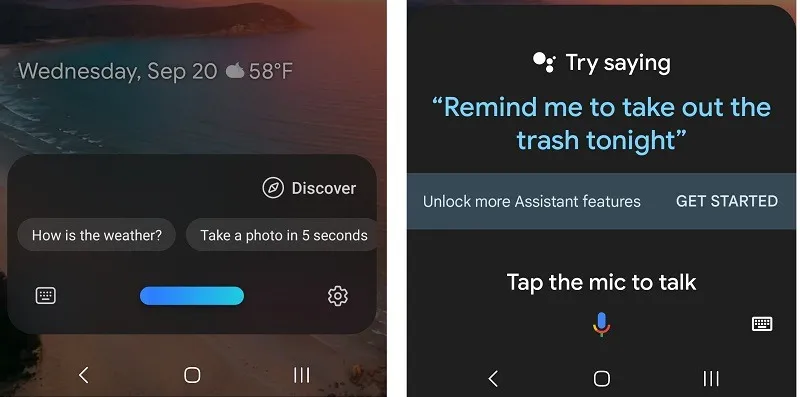
Bixby migliora con ogni aggiornamento, ma ha ancora molta strada da fare prima di funzionare bene come l’Assistente Google. Ci arriverà ma ci vorrà tempo.
Vincitore: Assistente Google
Facilità d’uso
Nella battaglia tra Bixby e Google Assistant, entrambi sono estremamente facili da usare. Entrambi hanno parole/frasi di attivazione simili: “Ehi Google” e “Ehi Bixby”. Puoi anche impostare il tuo dispositivo per avviare Bixby o l’Assistente Google toccando un pulsante o premendo a lungo il pulsante Home. Alcuni dispositivi Samsung hanno anche un pulsante Bixby fisico.
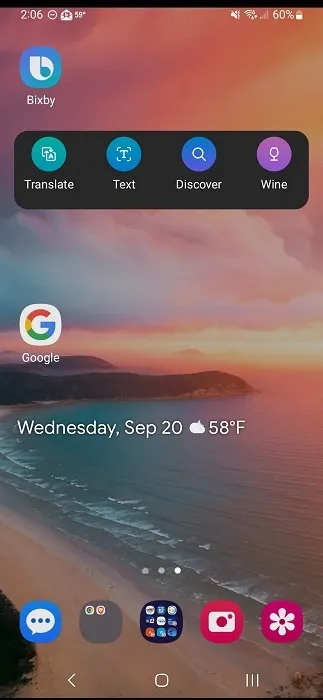
Entrambi ti consentono di pronunciare la parola di attivazione e di seguire immediatamente il comando senza attendere una risposta. Puoi utilizzare gli assistenti con la tua voce o digitando comandi.
Tuttavia, accedere alle impostazioni di Bixby è più semplice rispetto all’Assistente Google. Basta toccare l’icona Bixby seguita dall’ingranaggio delle impostazioni e il gioco è fatto. Per l’Assistente Google, devi passare attraverso diverse schermate nelle impostazioni del tuo telefono.
Vincitore: pareggio
Disponibilità delle funzionalità
Funzionalità è il punto in cui la scelta tra Bixby e Assistente Google diventa più semplice. Scegli semplicemente l’assistente con le funzionalità più adatte alle tue esigenze.
Caratteristiche straordinarie di Bixby
Bixby ha quattro componenti principali, simili a ciò che offre Google Assistant. Per cominciare, Bixby Home è una home page speciale che mostra informazioni aggiornate dalle tue app, come meteo, appuntamenti, notizie e altro in formato scheda.
Poi hai Bixby Vision che ti consente di puntare la fotocamera su un oggetto in modo che Bixby possa dirti di più al riguardo. Questo vale per prodotti, cibo, piante, luoghi e altro ancora.
Bixby Voice consente agli utenti di modificare le impostazioni del telefono, avviare routine e utilizzare app con la propria voce. Puoi anche eseguire comandi più dettagliati, come caricare foto sui social media o aprire la fotocamera in una modalità specifica. Questo è in realtà più avanzato dell’Assistente Google.
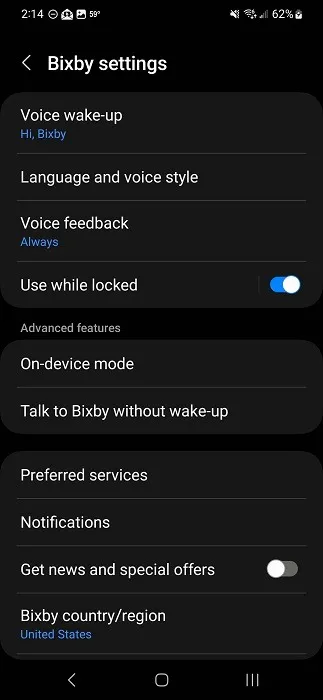
Bixby offre quattro voci principali, comprese le opzioni maschili e femminili. Oppure puoi creare la tua voce personalizzata per un’esperienza unica.
Se non sei sicuro di cosa può fare Bixby, utilizza semplicemente la funzione Scopri. Quando dici “Ehi Bixby” o premi il pulsante Bixby per avviare l’assistente vocale, tocca Scopri per visualizzare suggerimenti e utilizza l’opzione di ricerca per trovare attività specifiche, come messaggi o meteo. Bixby fa un ottimo lavoro guidandoti su come usarlo. Con i suggerimenti integrati, è facile da usare, anche se non hai mai utilizzato gli assistenti vocali prima.
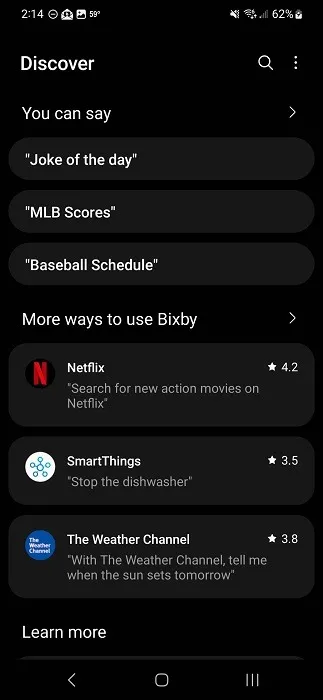
Anche se Bixby a volte fa fatica a capire cosa stai dicendo, la cosa più straordinaria è Bixby Routines. È qui che l’assistente vocale di Samsung brilla davvero.
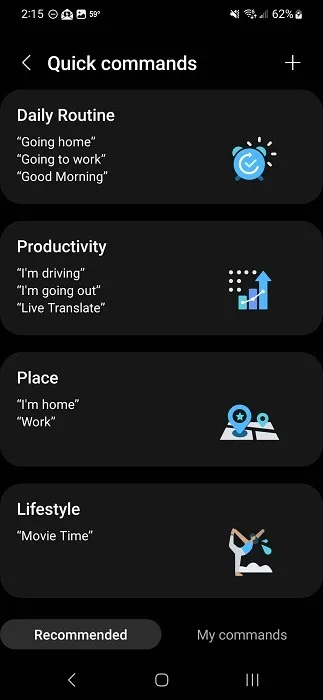
Impostando una frase di comando rapido, come “Buongiorno”, Bixby può dirti che tempo fa, avviare il tuo podcast preferito e disattivare la modalità Non disturbare. Dopo aver utilizzato Bixby per un po’, vedrai le routine consigliate. Possono aiutarti a iniziare oppure puoi crearne uno tuo.
Le routine possono anche essere attivate da un determinato evento, come l’arrivo in un luogo prestabilito o in un orario specifico. Quindi non devi dire nulla: lascia che sia Bixby a gestire tutto per te.
Naturalmente Bixby funziona bene con i dispositivi SmartThings. A meno che un dispositivo non dica specificamente che è compatibile con Bixby o SmartThings, non puoi controllarlo utilizzando questo assistente vocale. Purtroppo, sei molto più limitato quando si tratta di controllo della casa intelligente.
Funzionalità straordinarie dell’Assistente Google
Nel complesso, l’Assistente Google ha la maggior parte delle stesse funzionalità di Bixby. Puoi controllare la tua musica, chiedere informazioni casuali online, ottenere informazioni meteo locali e molto altro ancora. Ma mentre Bixby funziona con alcune app di terze parti, come il controllo di Spotify, l’Assistente Google è in circolazione da più tempo e si integra con una gamma più ampia di app.
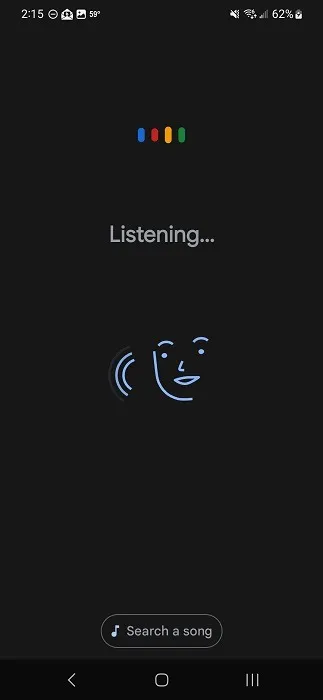
Proprio come Bixby, anche l’Assistente Google ti consente di scoprire di più su prodotti, oggetti e luoghi utilizzando la fotocamera. Puoi anche impostare routine con un comando vocale personalizzato per gestire più attività contemporaneamente, come la routine Buongiorno o Buonasera.
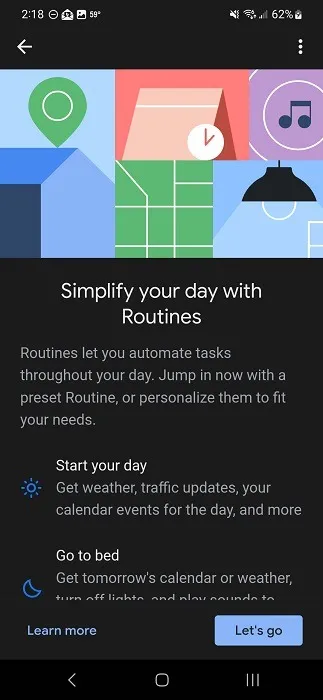
L’Assistente Google non offre tanti modi per controllare le impostazioni del telefono come Bixby. Tuttavia, l’assistente vocale di Google si distingue per il controllo della casa intelligente. Mentre Bixby è limitato ai dispositivi SmartThings e Samsung, Google Assistant si integra con numerosi marchi.
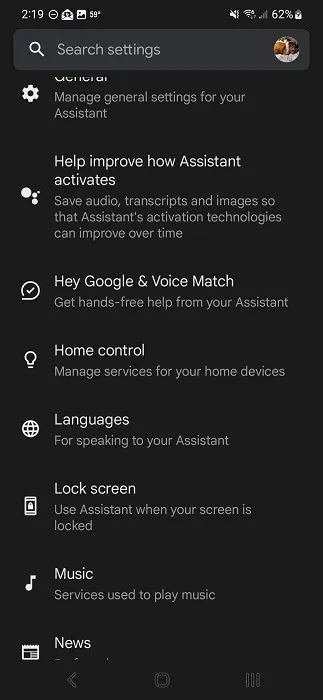
Se desideri creare un ecosistema di casa intelligente, preferirai che l’Assistente Google controlli facilmente i dispositivi in tutta la casa con la tua voce. È anche più semplice impostare routine con questi dispositivi, ad esempio accendere le luci intelligenti quando arrivi nel vialetto e alzare/abbassare il termostato. Naturalmente, l’Assistente Google funziona perfettamente anche con la linea di prodotti Nest di Google.
Vincitore: Google Assistant per la maggior parte delle cose / Bixby per i controlli delle impostazioni dello smartphone
Integrazione con dispositivi Samsung
Non sorprende che Bixby sia stato progettato da zero per funzionare con i dispositivi Samsung. Ciò include la maggior parte dei dispositivi intelligenti Samsung, e non solo telefoni e tablet. Ti viene richiesto di configurare Bixby come assistente vocale predefinito quando configuri per la prima volta un nuovo telefono.

D’altra parte, Google Assistant è un punto fermo dell’ecosistema Android. Poiché i telefoni Samsung sono basati su Android, l’Assistente Google funziona altrettanto bene sia sui dispositivi Samsung che su altri dispositivi Android. È importante notare che il sistema operativo Android di Samsung è leggermente diverso .
L’Assistente Google funziona bene anche quando si controllano i gadget intelligenti Samsung. Infatti, SmartThings è certificato per funzionare con Google Assistant.
L’unica differenza tra i due è che Bixby funziona meglio per controllare più impostazioni del telefono Samsung rispetto a Google Assistant. Questo grazie all’integrazione con la skin Android One UI di Samsung.
Vincitore: Bixby
Vincitore finale
Nel complesso, Google Assistant vince la battaglia tra Bixby e Google Assistant. È in circolazione da più tempo, riconosce meglio le query e si integra con più dispositivi in generale.

Se utilizzi principalmente dispositivi Samsung e usi il tuo assistente vocale per controllare le impostazioni del tuo telefono rispetto a molte app di terze parti, Bixby è più che sufficiente. In effetti, Bixby è migliorato drasticamente nel corso degli anni fino a diventare un solido concorrente di Google Assistant.
Il nostro consiglio sarebbe di provare entrambi gli assistenti, solo per vedere quale funziona meglio con la tua voce e le tue esigenze. Sono entrambi gratuiti e puoi semplicemente rimuovere quello che non ti piace.
C’è un’altra cosa da tenere a mente, però. Se mai prevedi di utilizzare un telefono non Samsung, potresti voler restare con l’Assistente Google. Ciò ti consentirà di trasferire facilmente routine, comandi e impostazioni sul tuo prossimo dispositivo Android.
Scegli il tuo giocatore
Come utente Samsung, Bixby potrebbe essere l’opzione predefinita, ma non sottovalutare l’utilità di Google Assistant. Rendi il tuo dispositivo Samsung ancora più utile imparando a utilizzare Samsung Wallet per pagare facilmente mentre sei in movimento. Che tu sia un utente Samsung o meno, queste fantastiche app Samsung sono ideali per tutti gli utenti Android.
Credito immagine: Freepik . Tutti gli screenshot sono di Crystal Crowder.



Lascia un commento